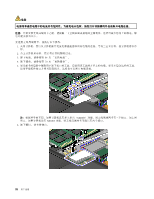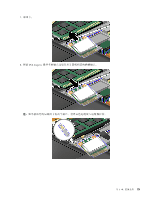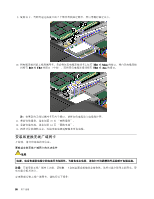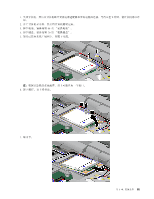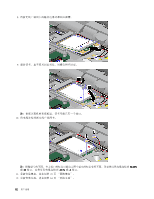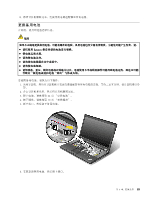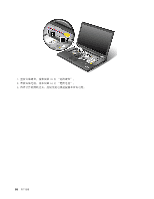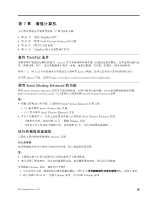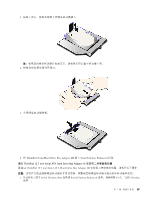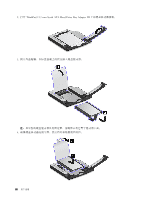Lenovo ThinkPad W530 (Simplified Chinese) User Guide - Page 97
更换备用电池, 卸下键盘。请参阅第 70 页 更换键盘。
 |
View all Lenovo ThinkPad W530 manuals
Add to My Manuals
Save this manual to your list of manuals |
Page 97 highlights
13 危险 Lenovo 1 2 3 64 4 70 5 6 第 6 83
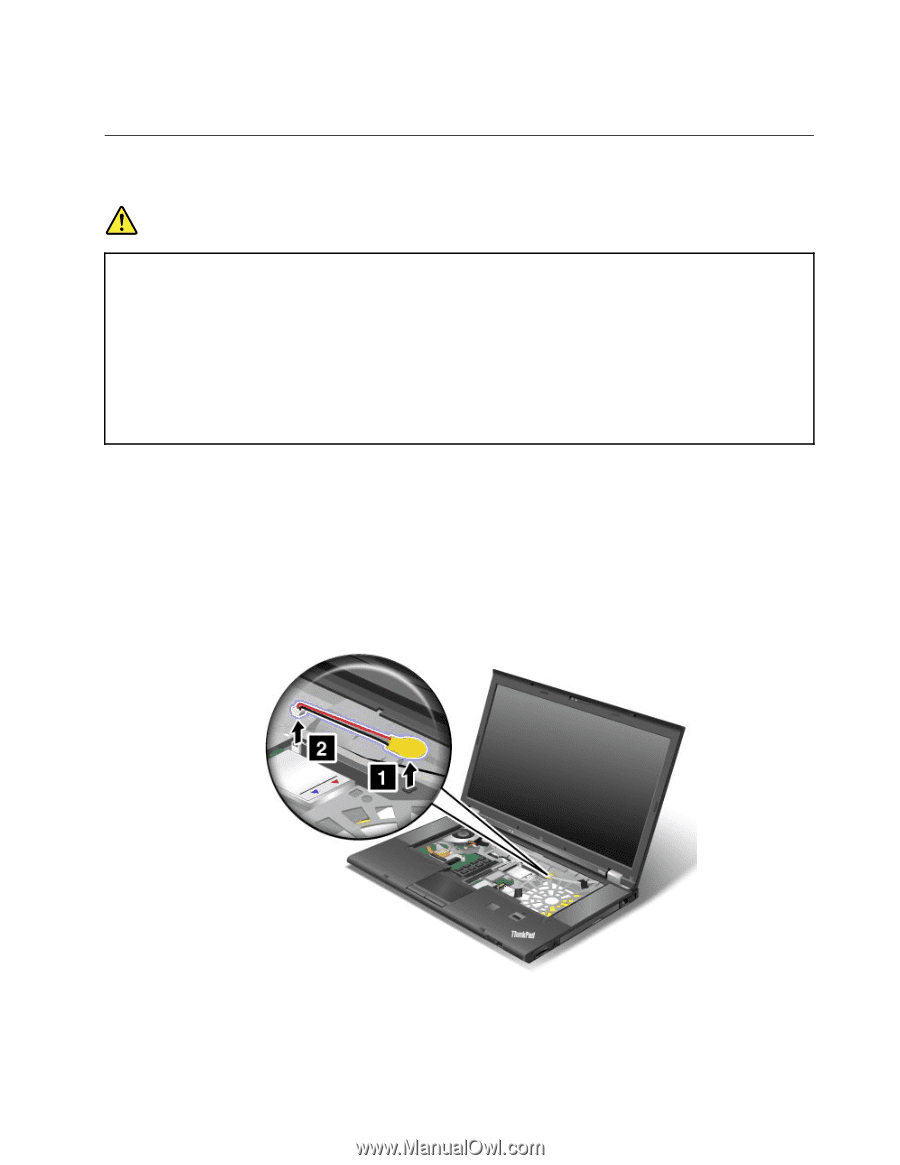
13. 再将计算机翻转过来。连接交流电源适配器和所有电缆。
更换备用电池
开始前,请打印这些指示信息。
危险
如果不正确地更换备用电池,可能有爆炸的危险。备用电池包含少量有害物质。为避免可能产生伤害,请:
•
请仅使用 Lenovo
Lenovo
Lenovo 推荐类型的电池进行更换。
•
使电池远离火源。
•
请勿使电池过热。
•
请勿将电池暴露在水中或雨中。
•
请勿使电池短路。
•
请勿摔落、重压、刺穿电池或对其施力过大。电池使用不当或错误操作可能导致电池过热,而这又可能
导致从一般电池或纽扣电池“放出”气体或火焰。
要更换备用电池,请执行以下操作:
1. 关闭计算机,然后从计算机断开交流电源适配器和所有电缆的连接。等待三至五分钟,使计算机得以冷
却。
2. 合上计算机显示屏,然后将计算机翻转过来。
3. 卸下电池。请参阅第 64 页 “更换电池”。
4. 卸下键盘。请参阅第 70 页 “更换键盘”。
5. 拆下接口。然后卸下备用电池。
6. 安装新的备用电池,然后接上接口。
第 6 章. 更换设备
83
83
83